萬盛學電腦網 >> 圖文處理 >> CAD >> CAD使用教程 >> 常見案例解析 >> AutoCAD 2011教程:用曲面命令制作帽子
AutoCAD 2011教程:用曲面命令制作帽子
先重現一下該貼所附帽子的效果圖如下:

言歸正傳,現將創建盤盤帽的過程及步驟,敘述於後。
1、用樣條曲線縱橫布置為圓弧平面,接著升高中間線條並夾點連接相關線而形成空間曲線,如圖1、2所示:
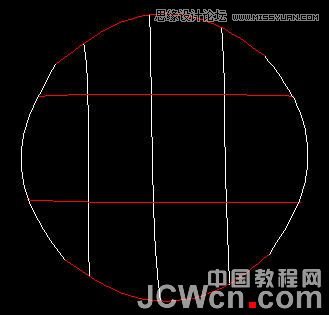
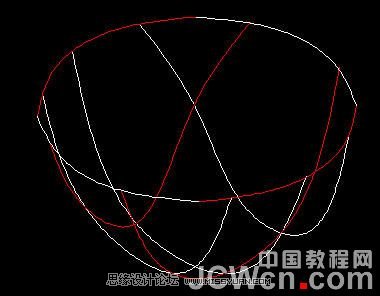
2、用【曲面網絡】工具將圖2生成曲面這就是帽殼了,如圖3所示,將其旋轉180度以灰色視圖顯示如圖4所示。


3、用多邊形命令,繞帽殼外圍畫24邊形平面,再跳躍式的夾住角的節點以收縮角頂,使之成為多角形,然後選擇S參數以生成花瓣狀的曲線,如圖5所示。
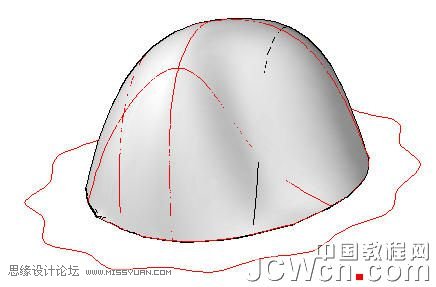
4、用【曲面拉伸】工具將剛畫的花瓣狀的曲線拉伸少許高度,以輔助下步創建帽沿曲面之用(如圖6所示):
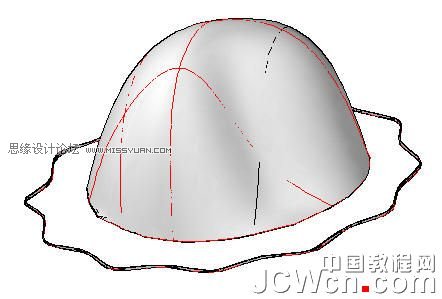
5、做好後向下移動移動距離,使其以後生成的帽沿有一定的坡度。顯然拉伸的輔助圖下降後,使帽殼與輔助圖間存在一定的距離,如圖7所示。

6、用【曲面過渡】工具,將帽殼底邊邊界線與輔助圖的外邊線“過渡”為新的曲面,這就是帽沿了。如圖8、9所示。
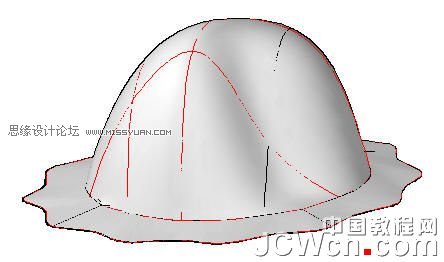
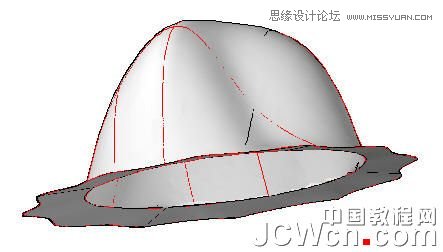
7、用【曲面延伸】工具將帽沿延伸少許寬度,作為帽沿邊子帶。如圖10所示。再將帽殼的底邊線拉伸一定高度作為帽圈帶,這就不用細說了,做好的模型如圖11所示。


8、附上材質渲染就是一頂帶花邊的帽子了,如圖12和圖13所示。


9、如果要帽子的邊沿再加寬點,那就再用“曲面延伸”工具予以延伸即可,如圖14所示。

- 上一頁:AutoCAD繪制燭台的畫法
- 下一頁:使用CAD輸出高清晰圖紙
常見案例解析排行
軟件知識推薦
相關文章
copyright © 萬盛學電腦網 all rights reserved



